ライン注釈
線ツールを使用すると、ドキュメント上に線を描くことができます。Shift キーを押しながら描画すると、水平、垂直、または 45 度の角度の線を描くことができます。配置した図形は、図形上のサイズ変更ハンドルのいずれかをドラッグして変更できます。
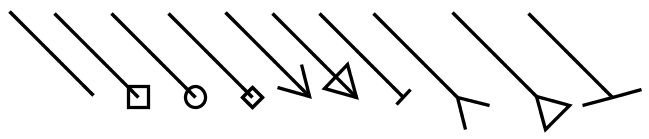
線注釈の作成
- をクリックして線ツールを選択します
 の中に コメントタブツールバーのまたはショートカットキーCtrl + Alt + L(⌘)を使用します+ Alt + L(Macの場合)(Ctrl+ Alt + Shift + L (Linuxの場合)
の中に コメントタブツールバーのまたはショートカットキーCtrl + Alt + L(⌘)を使用します+ Alt + L(Macの場合)(Ctrl+ Alt + Shift + L (Linuxの場合) - 線を開始したい場所をクリックし、次に線を終了したい場所にカーソルを移動してもう一度クリックすると、ページ上に線が配置されます(注記: 水平線、垂直線、または 45 度の角度の線を描くには、Shift キーを押しながら描画します。)
注釈プロパティ
ラインプロパティにアクセスするには、プロパティタブツールバーの をクリックするか、注釈を右クリック(Mac:Ctrl + クリック)してマウスメニューのプロパティを選択するか、編集ボタンをクリックします。![]() にミニツールバー線注釈には次のプロパティ設定が含まれています。
にミニツールバー線注釈には次のプロパティ設定が含まれています。
外観
線幅- 境界線の幅を設定します
ライン開始- 行の先頭に使用する形状を設定します
スタイル- 境界線のスタイルを設定します (点線、破線、雲形など)
行末- 線の末尾に使用する形状を設定します
色- 境界線の色を設定します
塗りつぶしの色- 線の端にある図形の塗りつぶし色を設定します
透明性- 図形の透明度を設定します
メモ / コメント- マウスを置いたときに表示される図形にメモを追加できます
デフォルトとして保存- チェックすると、選択した外観設定が今後の新しい線注釈のデフォルトになります。
ロックされています- チェックすると、注釈の移動やサイズ変更、外観プロパティの編集、注釈の削除ができなくなります。
一般的な
著者- 著者を編集できます
主題- 件名を編集できます
層- ドキュメントにレイヤーが含まれている場合にのみ使用できます。注釈が属するレイヤーを設定します。詳細については、レイヤーにコメントを割り当てる
ステータス履歴
このタブには、著者、ステータス、タイムスタンプなどの注釈のレビューステータスが表示され、変更されます。詳細については、注釈のステータスまたはチェックマークの設定